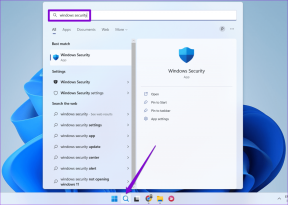Hvordan lage en Discord-kanal på skrivebord og mobil
Miscellanea / / March 30, 2022
Når Discord-brukere oppretter servere, oppretter appen automatisk noen få tekst- og talekanaler. Medlemmer deler meldinger, bilder og videoer i tekstkanalene, mens stemmen kanaler er for skjermdeling, video-/lydchatting og strømming. Vanligvis er disse nok til å starte serveren. Å sette opp nye kanaler er enkelt for de som trenger å lage separate kanaler for ulike formål.

Dessuten er prosessen med å lage en kanal på Discord relativt enkel. Men før en bruker kan opprette en kanal, må de ha administratorrettigheter. Her er trinnene for å opprette en Discord-kanal på PC-en og mobile enheter.
Hvordan lage en Discord-kanal på skrivebordet
Du kan skille Discord-kanaler etter emne for bedre organisering. Imidlertid må kanalene enten være tekst- eller talebaserte. Slik oppretter du en ny kanal på Discord via skrivebordet ditt:
Trinn 1: På PC-en din, klikk på Start-menyen og søk etter Discord.

Steg 2: Klikk på Discord-appen fra resultatene.

Trinn 3: Når Discord-appen starter, klikker du på den relevante serveren i venstre kolonne der du vil legge til den nye kanalen.

Trinn 4: Hvis den nye kanalen din hovedsakelig er tekstbasert, klikker du på "+" ved siden av tekstkanaler for å lage en ny. Men hvis den nye kanalen din hovedsakelig er tale, klikker du på '+' ved siden av stemmekanaler for å lage en ny talekanal.
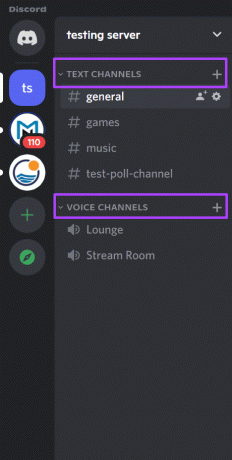
Trinn 5: I dialogboksen for å opprette en ny kanal kan du fortsatt endre kanaltypen fra tale til tekst eller omvendt. I feltet under Kanalnavn skriver du inn navnet på den nye kanalen.
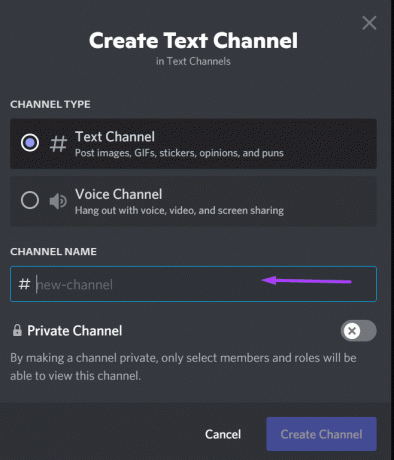
Trinn 6: Hvis du vil at kanalen bare skal være synlig for utvalgte enkeltpersoner, klikker du på bryteren ved siden av Privat kanal.
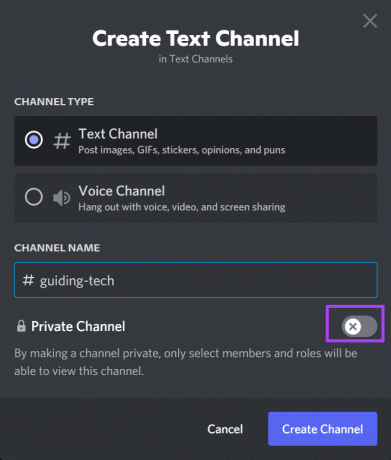
Trinn 7: Klikk på Opprett kanal for at endringene dine skal tre i kraft.

For å redigere innstillingene for kanalen, for eksempel navn, tillatelser og integrasjoner, høyreklikk på tannhjulet ved siden av kanalnavnet, og velg deretter Rediger kanal. Du bør også se et alternativ for å slette kanalen.
Hvordan lage en Discord-kanal på Android
Det er enkelt å lage Discord-kanal på Android, siden prosessen forblir den samme som Desktop. Sjekk ut trinnene nedenfor:
Trinn 1: Start Discord-appen på Android.
Steg 2: Når Discord-appen starter, trykker du på den relevante serveren i venstre kolonne der du vil legge til en ny kanal.

Trinn 3: Ved siden av enten tekstkanal eller talekanal, trykk på '+'-tegnet som representerer Opprett kanal.

Trinn 4: I det nye vinduet for å opprette en ny kanal, kan du velge å endre kanaltype fra tale til tekst eller omvendt. Trykk på feltet under Kanalnavn og skriv inn navnet på den nye kanalen.
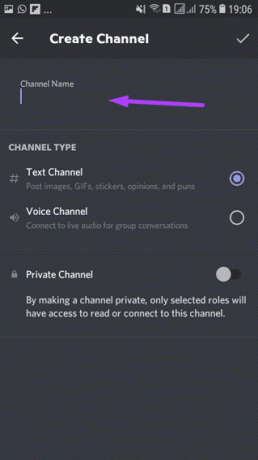
Trinn 5: Hvis du vil at kanalen skal være synlig for utvalgte personer, trykk på bryteren ved siden av Privat kanal.

Trinn 6: Trykk på hakemerket som representerer Opprett kanal for at endringene dine skal tre i kraft.

For å redigere en kanal på Android, trykk lenge på kanalnavnet til du ser en liste over alternativer, og trykk deretter på Rediger kanalinnstilling.
Hvordan lage en Discord-kanal på iPhone
Prosessen med å lage en Discord-kanal på iPhone er ganske lik prosessen på Android. Her er hva du må gjøre:
Trinn 1: Start Discord-appen på din iPhone.
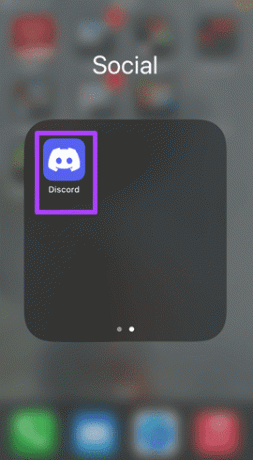
Steg 2: Når Discord-appen starter, trykker du på den relevante serveren i venstre kolonne der du vil opprette en ny kanal.

Trinn 3: Ved siden av enten tekstkanal eller talekanal, trykk på '+'-tegnet som representerer Opprett kanal.

Trinn 4: På popup-vinduet for å opprette en ny kanal kan du velge å endre kanaltype fra tale til tekst eller omvendt. Trykk på feltet under Kanalnavn og skriv inn navnet på den nye kanalen.

Trinn 5: Hvis du vil at kanalen skal være synlig for utvalgte personer, trykk på bryteren ved siden av Privat kanal.

Trinn 6: Trykk på Opprett kanal for at endringene dine skal tre i kraft.
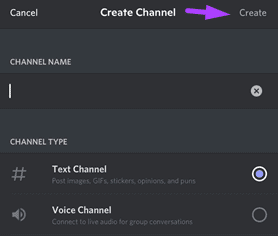
Lag nye dedikerte tekst- og talekanaler i Discord
Det er det for hvordan du oppretter en ny tekst- eller talekanal i Discord på datamaskin eller mobil. Det vil hjelpe servermedlemmene til å skille informasjon og samtaler i henhold til kanalemnet og dem. Men hvis varsler for den nye kanalen ikke fungerer, sjekk veiledningen vår for å fikse problemet Discords varslingsinnstillinger på Android og iPhone.
Sist oppdatert 25. mars 2022
Artikkelen ovenfor kan inneholde tilknyttede lenker som hjelper til med å støtte Guiding Tech. Det påvirker imidlertid ikke vår redaksjonelle integritet. Innholdet forblir objektivt og autentisk.